Excel小技巧– 你不知道的小秘密,栏位超过15个数字会发生什幺事?
2020-03-23 16:23办公软件
Excel 里,其实有很多大家不知道的小秘密,可以说成是Bug,也可以说成是冷知识,比如今天要跟大家分享的是,当一个栏位超过15 位数字时,你知道会发生什么事吗?平常可能要超过15 个数字不太容易,但如果真的超过的话,你就要头痛了,因为除了显示上的问题之外,还有判断上的问题,往下就来和大家简单的分享这神奇的小秘密。
Excel 教学 - 超过15 个数字的显示问题先给大家看一下超过15 个数字,比如在不设定任何格式下,输入任意超过15 位的数字,往下来看。
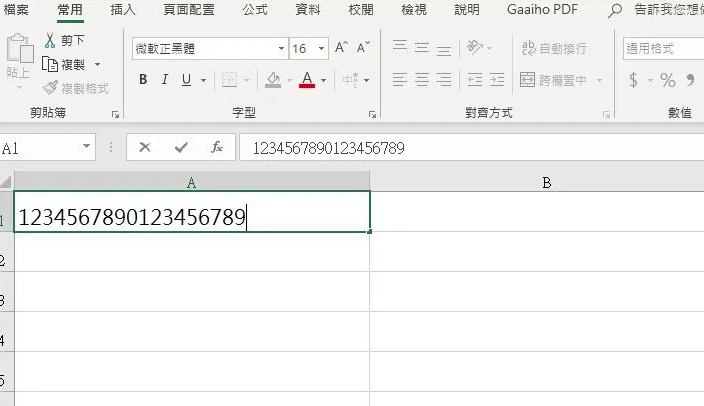
在通用格式下,我们都知道数字太多会变成科学记号的方法显示,但你一定没注意过超过15 位数字后的,全部都会变成0,因为平常我们不太有那么多数字。
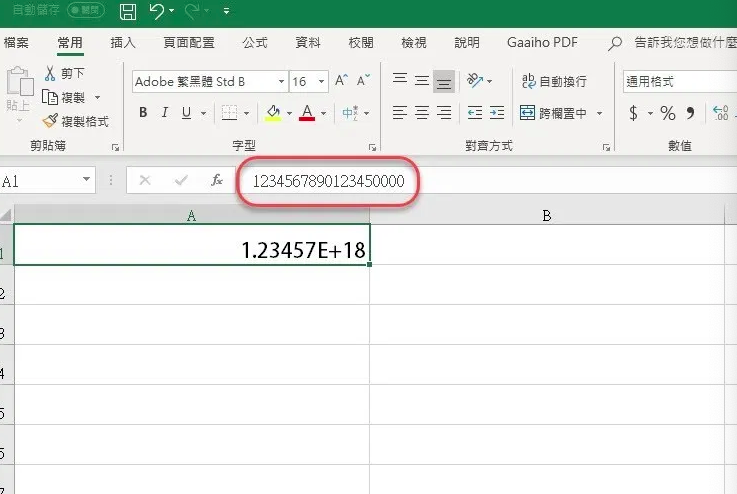
所以要正常显示的方法就是只能用文本格式
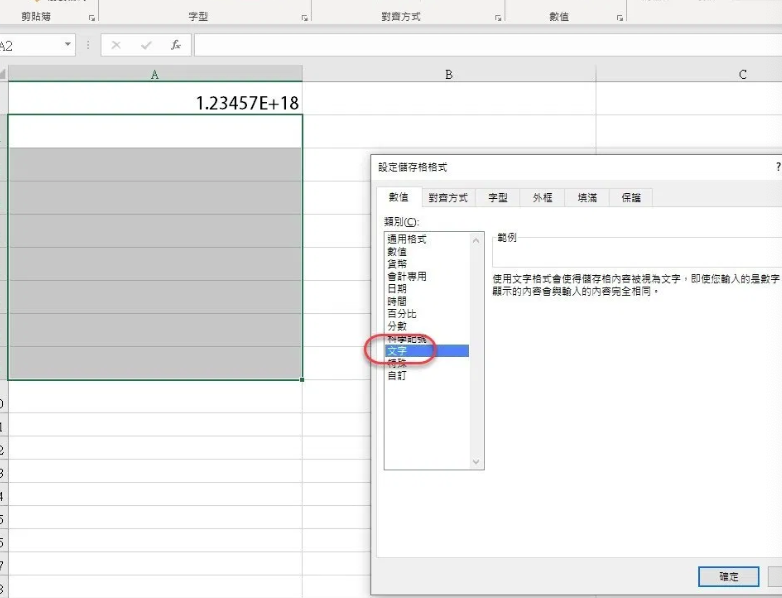
可以正常显示15 位数字很简单,但会遇到另一个问题,我们继续来看。
我随意打了六个数字串,前15 位数都相同,最后一位数我有修改不同,但我们用设定格式化条件来筛选重复的值。
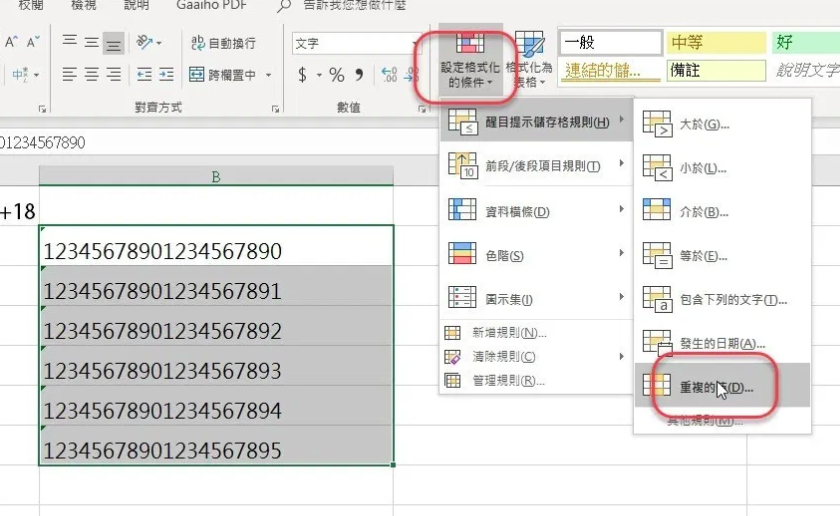
你会发现,明明这六个数字都不同,但被判定为相同(重复的值),往下来教大家解法。
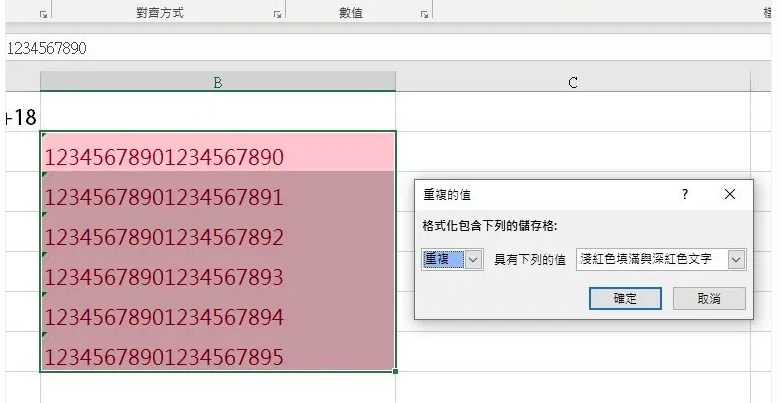
这时我们要改用设定格式化条件中的「新增规则」。
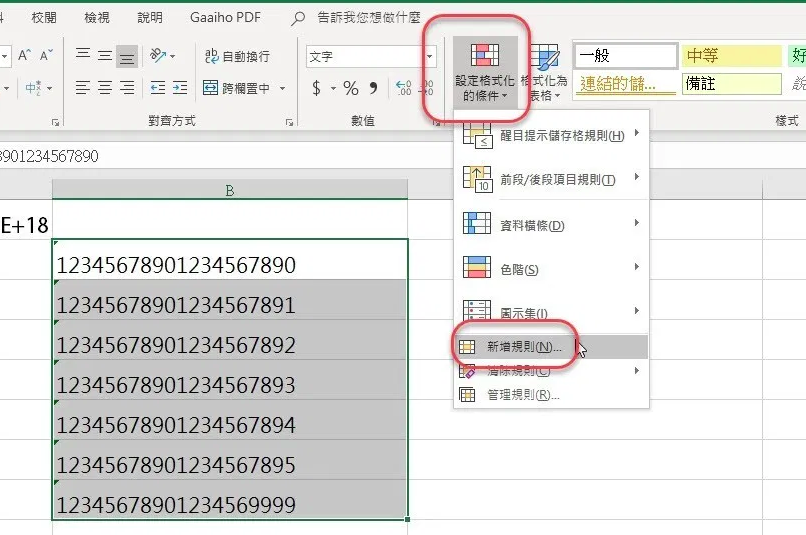
选择「使用公式来决定要格式化哪些储存格」,然后在公式栏里输入「=COUNTIFS(B:B,B2&"*")>1」,其中的B:B 也可以改成要找出重复值的区间,比如B2:B7,后面用* 是来做为万用字元使用。
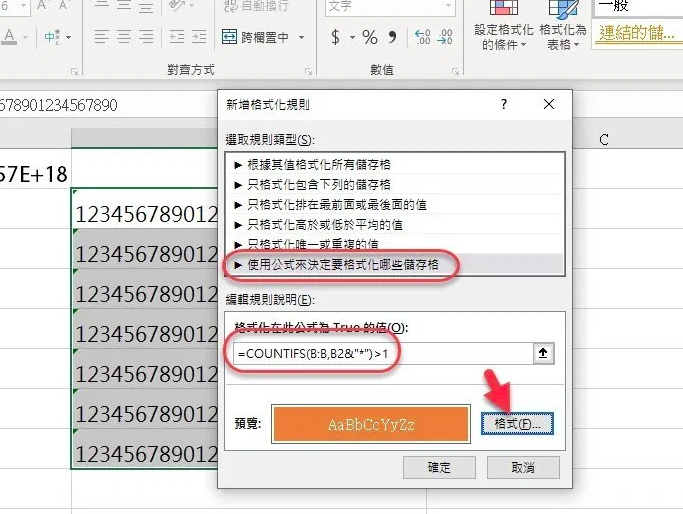
这样一来就可以正常判断重复的值了,很神奇吧。
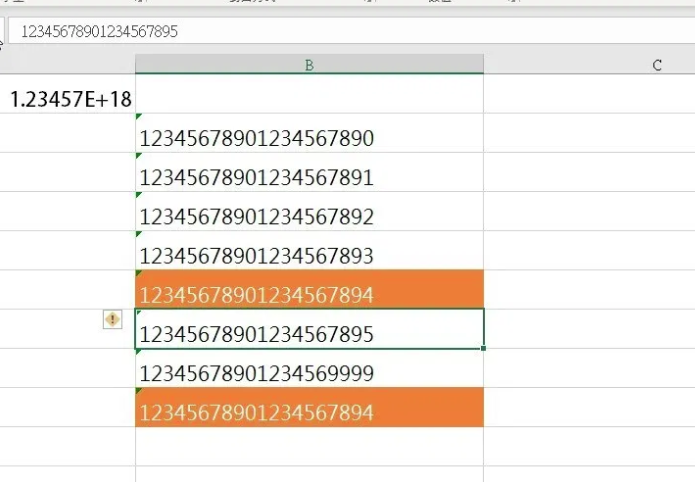
很赞哦! ()
相关文章
- Excel小技巧– 利用LOOKUP来达成多重条件寻找资料
- Excel小技巧– 必学的「单元格自定格式」,”0″、”#”、”?”、”@”
- 如何让图片上传到Word、Excel、PowerPoint 上不被压缩,保留高画质
- Excel小技巧– 如何批量针对「类别」进行跨栏置中?
- Excel技巧– SUMPRODUCT函数运用,高级筛选条件后计算总和!
- Excel小技巧– 开启内嵌的PDF 出现「不能启动此对象的源应用程序」
- Excel小技巧– 在每一行资料后面的栏位直接显示折线图、直条图
- Excel – 解决图表座标轴文字重叠问题
- Excel超实用小技巧– 移动单一栏位顺序用这一招搞定
- Excel小技巧– 当IF遇上逻辑函数,用来判断多条件神好用

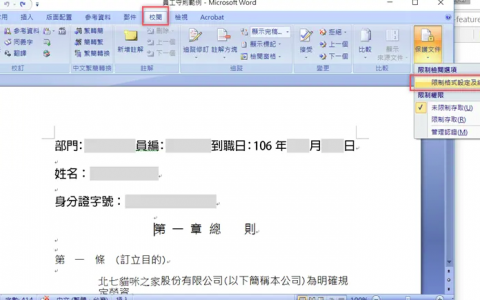
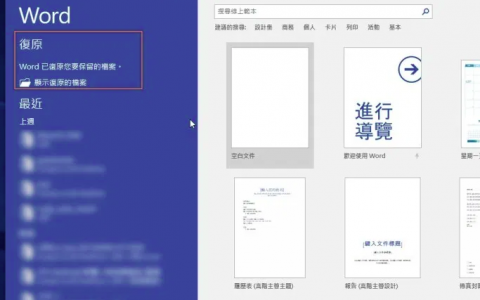

 微信收款码
微信收款码 支付宝收款码
支付宝收款码